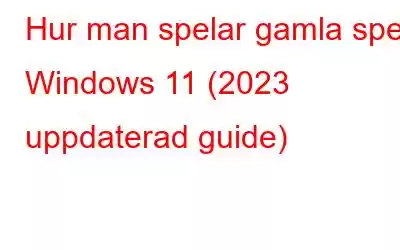Ingen anledning kan säkert borsta bort lusten att spela gamla spel. Det gör dig nostalgisk, så du fortsätter leta efter sätt att spela dem även efter år. Eftersom Windows 11 används flitigt söker användare efter olika sätt att installera och köra gamla spel på sina Windows 11-datorer. I den här guiden hjälper vi dig att snabbt ladda ner ditt favoritspel till Windows.
Måste läsa: Hur man spelar in flashspel på PC
Varför är gamla spel inte användbara för Windows 11?
Det finns flera möjligheter för de gamla spelen som inte fungerar på nyare datorer. Det kan bero på att spelen förr i tiden förlitade sig på både hårdvara och mjukvara för att fungera korrekt, eller att de gamla spelen helt enkelt inte är tillräckligt uppdaterade för att kunna köras på nyare teknik. Vi har nämnt tre huvudorsaker till detsamma. Fortsätt läsa:
- DOS fungerar inte – Från 1980-talet, när Windows XP kom in i bilden, gick det så småningom om DOS och erbjöd grafiskt användargränssnitt (GUI). Som ett resultat av detta var de flesta gamla spel historia eftersom de inte var tillräckligt bra för att hålla sig.
- 16-bitars programvara – Windows-operativsystem med 64-bitars programvara stöder inte heller någon 16-bitars spelmjukvara. Därför, om du vill spela gamla spel i Windows 11, kommer det inte att vara möjligt.
- Programvara/hårdvara utgår – De flesta gamla spel är beroende av mjukvara och hårdvara som finns nu inte tillgänglig; därför verkar det omöjligt att köra dem på Windows 11.
Trots dessa oundvikliga faktorer finns det fortfarande några sätt att installera gamla spel på Windows 11 som kan ge dig en lättnadens suck. Läs vidare för att ta reda på hur.
Du kanske vill läsa: Varför ska du aldrig ladda ner piratkopierade spel?
Hur vet man om ett visst spel stöds av Windows 11 eller inte?
För att veta om ditt operativsystem är kompatibelt med spelet du vill spela , måste du besöka spelets officiella webbplats och kontrollera kompatibilitetssektionen. Tja, det sägs allmänt att spel som är kompatibla med Windows 10 körs på Windows 11. Till exempel kan populära spel som Epic Games och Microsoft Store enkelt spelas på Windows 11.
Hur man spelar gamla spel i Windows 11? (2023)
Följ helt enkelt de delade lösningarna en efter en; du kan ha tur med vem som helst.
Väg 1 – Besök Microsoft Store
Besök först Microsoft Store, som är den mest använda och enkla metoden.
- Tryck på Windows-tangenten, skriv Microsoft Store i sökfältet och klicka.
- Skriv in spelets namn du behöver.
- Klicka på nedladdning
- För att installera spelet, följ instruktionerna på skärmen för att slutföra processen.
Som en Windows 11-användare kan du enkelt komma åt den uppdaterade Microsoft Store. Därför bör du överväga att välja detta steg först.
Du kanske vill läsa: Ta ett steg tillbaka innan du laddar ner spel från Windows Store.
Sökväg 2 – Testa kompatibilitetsläge
Den näst bästa metoden för att veta om du kan spela det gamla spelet på Windows 11 är att kontrollera kompatibiliteten. Följ dessa steg för att veta vad du ska göra:
- Börja med att högerklicka på spelets körbara fil och klicka vidare på Egenskaper.
- Gå till Kompatibilitet
- Klicka på > Kör kompatibilitetsfelsökningsknappen för att starta skanningsprocessen.
- Kör sedan rutan bredvid Kör detta program i kompatibilitetsläge.
- Välj ett visst operativsystem du vill imitera från rullgardinsmenyn och tryck på OK-knappen, följt av alternativet Använd!
På detta sätt kan du effektivt köra gamla spel på Windows 11 utan krångel!
Sökväg 3 – Kolla med tredjepartsplattformar
Marknaden har dussintals autentiska webbplatser som låter dig ladda ner ochinstallera gamla spel på ditt Windows 11 utan problem. Så du bör överväga att ta hjälp av trovärdiga tredjepartsplattformar som Abandonia, Abandonware Dos och Games Nostalgia som kan lita på för sin kompatibilitet och som inte skadar ditt operativsystem också för att spela klassiska spel på ditt senaste Windows 11 OS .
Måste läsa: Hur man åtgärdar Windows 11 fortsätter att startas om när man spelar spel
Path 4 – Approach Manufacturer's Website
Installation old spel från tillverkarens webbplats är alltid att föredra på grund av trovärdighetsskäl och anses vara en av de bästa källorna för att ladda ner gamla spel på Windows 11 och andra versioner.
För att initiera processen, starta valfri webbläsare på skrivbordet och följ instruktionerna nedan:
- Sök efter speltillverkarens webbplats och hitta nedladdningslänken för det spel du vill spela.
- Klicka på knappen Ladda ner och låt processen börja.
- Installera spelet genom att följa instruktionerna på skärmen när de visas!
Det var allt! Njut av att spela ditt favoritspel på ditt senaste operativsystem. Och, bara för skojs skull, låt oss veta ditt favoritspel i kommentarsfältet nedan!
Path 5 – Test Using a Virtual Machine Platform
Ett annat sätt att köra gamla spel på Windows 11 är att använda virtuell maskinmjukvara för din Windows 11. Du kan välja vilken operativsystem som helst för att spela spelet enligt spelets krav. Du skulle dock behöva din gamla Windows-licens för att installera den.
Virtual Box, Microsoft Hyper-V och Xen project är några av de mest trovärdiga virtuella maskinplattformarna du kan överväga för att spela dina favoritspel på Windows, Mac, Linux och mer.
Måste läsa:
- 10 Bästa programvaran för virtuella maskiner för Windows-datorer (betald/gratis)
- Steg-för-steg: Aktivera och konfigurera Hyper-V Windows 10 för att köra virtuella maskiner
- VMware vs. VirtualBox vs. Paralleller: Vilken ska jag välja på Mac?
Avsluta vår guide om hur man spelar gamla spel på Windows 11 (2023)
På detta sätt kan du köra gamla spel på Windows 11. Prova något av stegen som nämns ovan; du får förhoppningsvis den bästa lösningen. Om du har några frågor eller feedback får du gärna dela dem i kommentarsfältet nedan!
Vanliga frågor
1. Hur får jag gamla spel att köras på Windows 11?
Du kan överväga följande på några sätt:
- Testa kompatibilitetsläge
- Kontrollera Microsoft Store
- Använda virtuella enheter
- Besöka tillverkarens webbplats
- Kontrollera tredjeparts spelplattformar
2. Finns det något sätt att spela gamla PC-spel på Windows 10?
Kontrollera kompatibilitetsalternativen i avsnittet med egenskaper. Välj det spel du vill spela, högerklicka sedan och klicka på egenskaper. Använd kompatibilitetsläget under kompatibilitetssektionen för att spela din spelapplikation.
3. Hur kan jag spela gamla PC-spel på min nya dator?
Du kan använda en emulator för Windows, till exempel DOSBox, för att spela gamla spel. Det låter dig spela spel som är kompatibla med DOS med den senaste versionen Windows.
4. Hur kan jag spela 90-talsspel på Windows 10?
På spelets körbara fil, tryck högerklicka, gå in i egenskapsavsnittet och leta efter kompatibilitetsfliken. Under kompatibilitetsfliken klickar du för att markera bredvid Kör det här programmet i kompatibilitetsläge. Välj sedan den Windows-version som passar ditt 90-talsspel från rullgardinsmenyn.
NÄSTA LÄS:
- Hur Så här ställer du in PC-drivhjulet för spel på PC
- Hur man snabbt åtgärdar Epic Games Launcher Funger-fel
- 10 bästa gratis First Person Shooter PC-spel att ladda ner
- 10 bästa virtuella verklighetsheadseten 2023 | VR-headset
- Vad är Gacha-spel och hur är de så populära?
- 15 bästa gratis Mac-spel du bör spela 2023
Läs: 0